نحوه پخش موسیقی پادکست ها با برنامه Waze
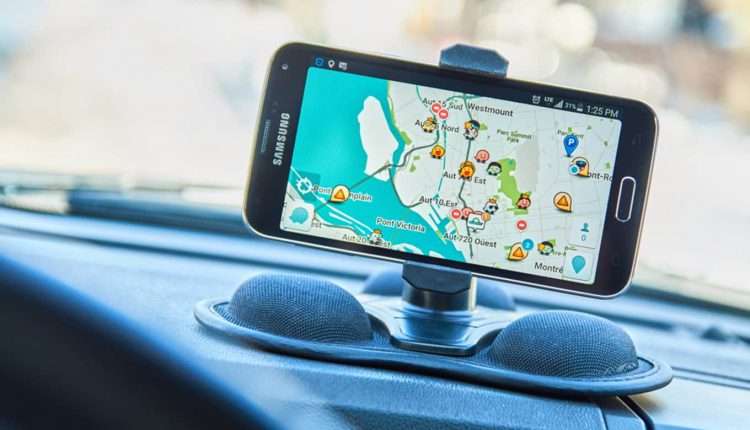
ممکن است از Waze در اتومبیل خود برای مسافربری استفاده کنید ، اما دوست داشته باشید همزمان به موسیقی یا صدا های دیگر گوش دهید. تلاش برای پخش برنامه صوتی مورد علاقه خود در حالی که پشت فرمان هستید ، می تواند خطرناک باشد. با این وجود، این امکان وجود دارد که همزمان با جهت یابی و بدون ترک کردن برنامه Waze ، از پخش کننده صوتی داخلی برنامه استفاده کنید.
توسط این برنامه می توانید به موسیقی ، کتابهای صوتی و پادکست ها گوش دهید. در حال حاضر ، برنامه Waze از Audiobooks.com ، Castbox ، Deezer ، iHeartRadio ، NPR One ، NRJ Radio ، Pandora ، Radio.com ، Scribd ، Spotify ، Stitcher و TuneIn پشتیبانی می کند. برای هر سرویس صوتی که می خواهید دسترسی داشته باشید باید برنامه را نصب کنید . می توانید از app store یا از داخل Waze نصب را انجام دهید.
اگر Waze را از قبل ندارید ، آن را از فروشگاه App اپل یا Google Play بارگیری کنید. ، اگر مطمئن هستید که آخرین نسخه Waze را دارید پخش کننده صوتی آن به طور مشابه در iOS و Android کار می کند
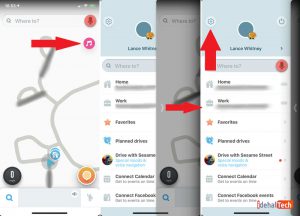
نحوه تنظیم و استفاده از پخش کننده صوتی در Waze
کار با Waze
وقتی Waze را باز میکنید ، ممکن است برنامه از شما بخواهد وارد حساب کاربری خود شوید. روی ورود به سیستم ضربه بزنید یا برای دسترسی به صفحه اصلی مسافربری، روی گزینه شروع کار ضربه بزنید. اگر نمیدانید چطور حساب کاربری ایجاد کنید می توانید از مقاله آموزش ایجاد حساب کاربری ویز روش ایجاد آن را یاد بگیرید. حالا باید یک نت موسیقی را بر روی نقشه تنظیم کنید ، که این نماد audio player است. اگر اینطور نیست ، باید آن را در تنظیمات (Settings) فعال کنید. برای دسترسی به منوی تنظیمات ، روی نماد چرخ دنده در گوشه بالا سمت چپ ضربه بزنید.
همچنینآموزش مسیریابی با ویز را در این مقاله مطالعه کنید.
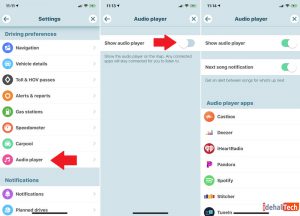
پخش کننده صوتی (Audio player) را فعال کنید
صفحه تنظیمات را به پایین بکشید و روی ورودی دستگاه پخش صوتی ضربه بزنید. در صورت فعال نبودن، سوئیچ را به نمایش پخش کننده صوتی (Audio player) روشن کنید. اگر می خواهید بدانید آهنگ بعدی در حال پخش چیست، سوییچ را برای اعلان آهنگ بعدی فعال کنید.
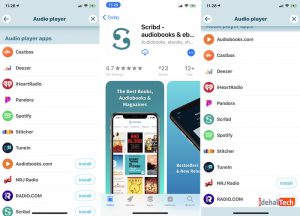
خدمات صوتی را اضافه کنید
صفحه تنظیمات پخش کننده صوتی همچنین لیستی از برنامه های صوتی موجود و پشتیبانی شده را نشان می دهد. لیست های ذکر شده در ابتدا خدماتی خواهند بود که از قبل در دستگاه خود دارید. آنهایی که در حال حاضر بارگیری نشده اند یک دکمه Install در کنار آنها خواهند بود. ضربه زدن به این دکمه شما را به برنامه App Store یا Google Play می برد که می توانید برنامه را نصب کنید.
برای هر سرویس صوتی که می خواهید در Waze استفاده کنید ، باید یک حساب کاربری تنظیم کنید ، وارد سیستم شوید و در صورت لزوم ، ایستگاه یا کانال مورد علاقه خود را مستقر کنید تا بتوانید به راحتی از داخل Waze به آنها دسترسی پیدا کنید. اگر می خواهید برنامه را از Waze جدا کنید ، به این صفحه برگردید.
یک سرویس صوتی را انتخاب کنید
خب ، اکنون بیایید بگوییم که شما تمام خدمات صوتی مورد نظر برای استفاده در Waze را نصب و تنظیم کرده اید. شما در ماشین هستید و مقصد خود را به Waze داده اید. اما قبل از حرکت ، اگر می خواهید موسیقی ، کتاب صوتی ، پادکست یا چیز دیگری را پلی کنید. روی نماد پخش کننده صوتی در صفحه پیمایش ضربه بزنید. فهرست برنامه های صوتی را بکشید و به یکی از برنامه های مورد نظر خود ضربه بزنید. پس از انتخاب ، این برنامه جایگزین نت موسیقی عمومی در رابط برنامه می شود و به شما امکان می دهد هر بار که از برنامه استفاده می کنید ، سریعاً به سرویس دسترسی پیدا کنید.
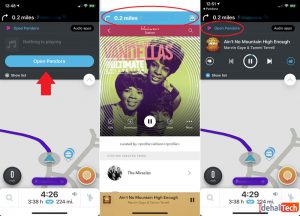
برنامه موسیقی را باز کنید
بیایید پاندورا را امتحان کنیم. اولین باری که به برنامه وصل می شوید ، Waze از شما برای به اشتراک گذاشتن اطلاعات خاص با برنامه اجازه میگیرد. روی پذیرش ضربه بزنید. سپس روی دکمه Open Pandora ضربه بزنید تا باز شود. روی آلبومی که می خواهید پلی کنید ، ضربه بزنید
موسیقی در حالی که Waze باز می شود پخش می شود و همچنان مسیر رانندگی را در پس زمینه ارائه می دهد. با ضربه زدن روی پرچم Waze در بالای صفحه ، به صفحه کامل Waze برگردید. در Waze می توانید مسیرها و برنامه موسیقی که در بالای صفحه باز است مشاهده کرده و بشنوید. در صورت نیاز به بازگشت به برنامه موسیقی ، در هر زمان روی Open Pandora ضربه بزنید.
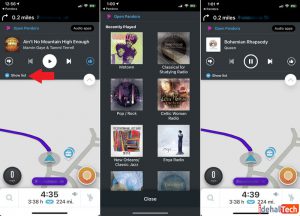
پخش موسیقی را کنترل کنید
می توانید پخش صوتی را مستقیماً از Waze کنترل کنید (pause, resume, skip ahead, go back, give a song a thumb’s up) . برای مشاهده سایر ایستگاه ها و لیست های پخش که تنظیم کرده اید ، روی ورود به فهرست ضربه بزنید ، سپس روی یک ورودی (entry ) برای ساخت سوئیچ ضربه بزنید.
کنترل صدا نیز در Waze موجود است. با سرویسی مانند Pandora playing می توانید بگویید: ” پاندورا را متوقف کن” ، ” پاندورا را دوباره ادامه بده” ، “برو به آهنگ بعدی” یا ” به ترک قبلی برو”. سپس با پخش کننده صوتی فعال به Waze باز می گردد. این برنامه همچنین از طریق ویژگی Waze Voice با Google Assistant کار می کند.
به همان اندازه که ادغام پخش کننده صوتی به کاهش حواس پرتی هنگام رانندگی کمک می کند ، سازگاری برنامه با voice assistants این برنامه را از کمک گرفتن دست بی نیاز می کند.
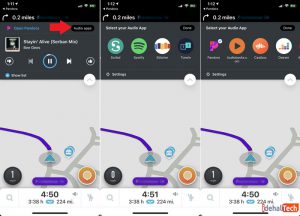
برنامه های صوتی را تغییر دهید
برای تغییر یک سرویس صوتی در گوشه سمت راست بالای بنر برنامه صوتی ، روی دکمه برنامه های صوتی ضربه بزنید تا لیستی از خدمات متصل به Waze باز شود. یکی را انتخاب کنید و سوئیچ ساخته خواهد شد.
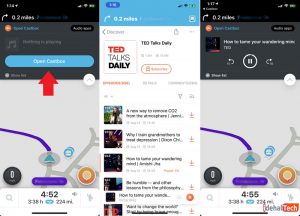
برنامه پادکست را باز کنید
این بار بیایید Castbox را برای پادکست ها امتحان کنیم. اولین باری که این کار را انجام می دهید ، باید به Waze اجازه دهید داده ها را با Castbox به اشتراک بگذارد. روی دکمه برای باز کردن Castbox ضربه بزنید (یا بگویید: ” باز کن Castbox”). روی پادکست و اپیزودی که می خواهید بشنوید ، ضربه بزنید و از بنر Waze برای بازگشت به برنامه رانندگی استفاده کنید. اکنون می توانید پخش را با مکث ، از سرگیری ، پرش 30 ثانیه یا 15 ثانیه به عقب کنترل کنید.

برنامه کتاب صوتی را باز کنید
بیایید یک سرویس دیگر را امتحان کنیم. بر روی دکمه برنامه های صوتی ضربه بزنید و Audiobooks.com را انتخاب کنید ، سرویسی که از طریق آن می توانید کتابهای صوتی خریداری کنید و همچنین به موارد رایگان روی Open Audiobooks.com دسترسی پیدا کنید. سپس کتابی را که می خواهید بشنوید با صدای بلند بخواند ، انتخاب کنید و روی دکمه start ضربه بزنید.
در این برنامه در بالای صفحه یک نماد آبی وجود دارد که زمان را نشان می دهد. برای بازگشت به Waze به آن ضربه بزنید .مسیرهای رانندگی خود را مشاهده کرده و کتاب صوتی خود را از طریق audio player کنترل کنید .
